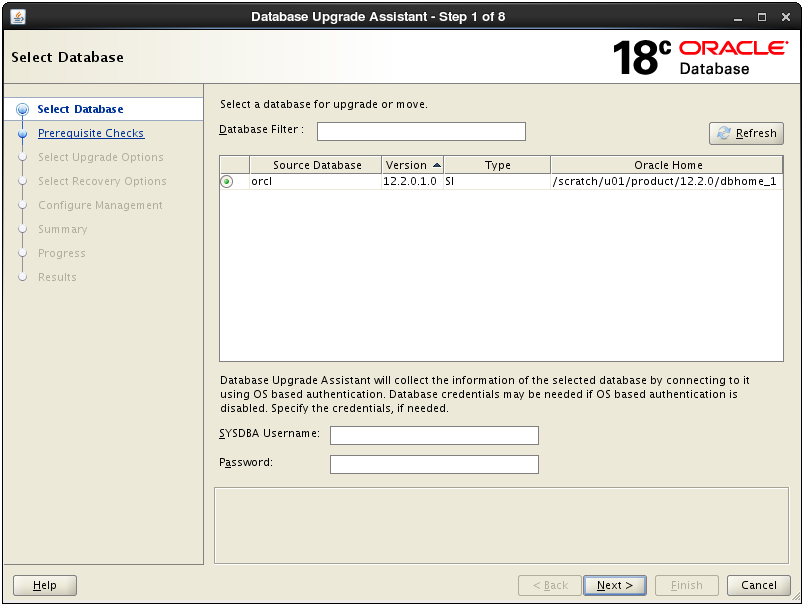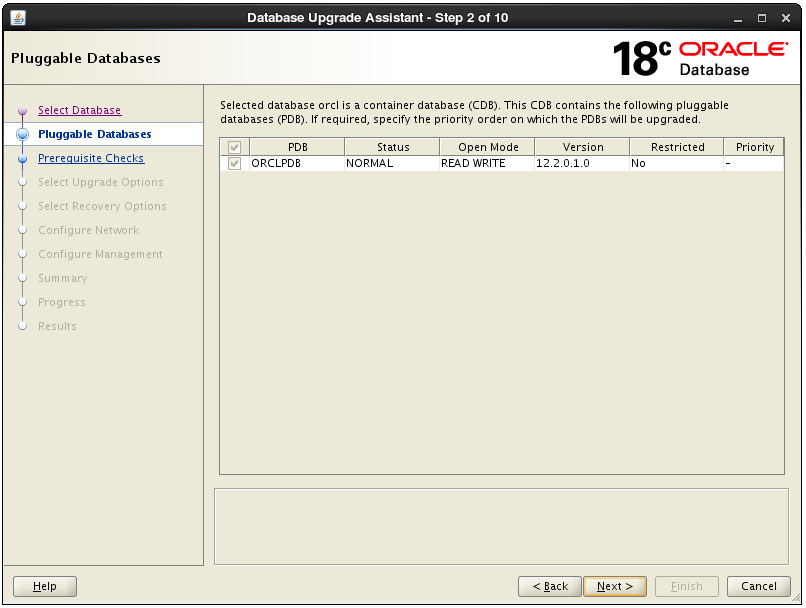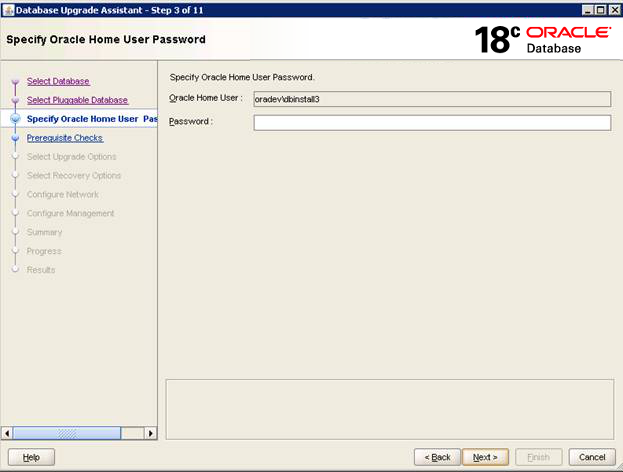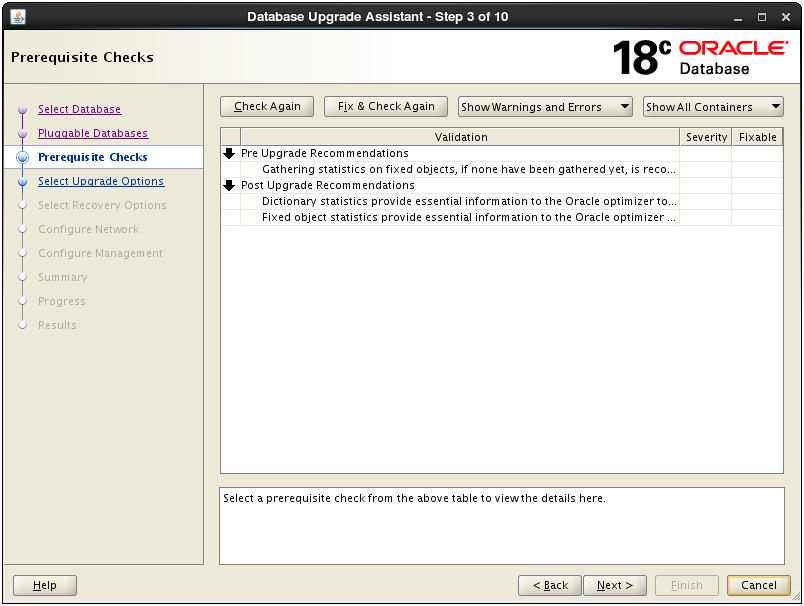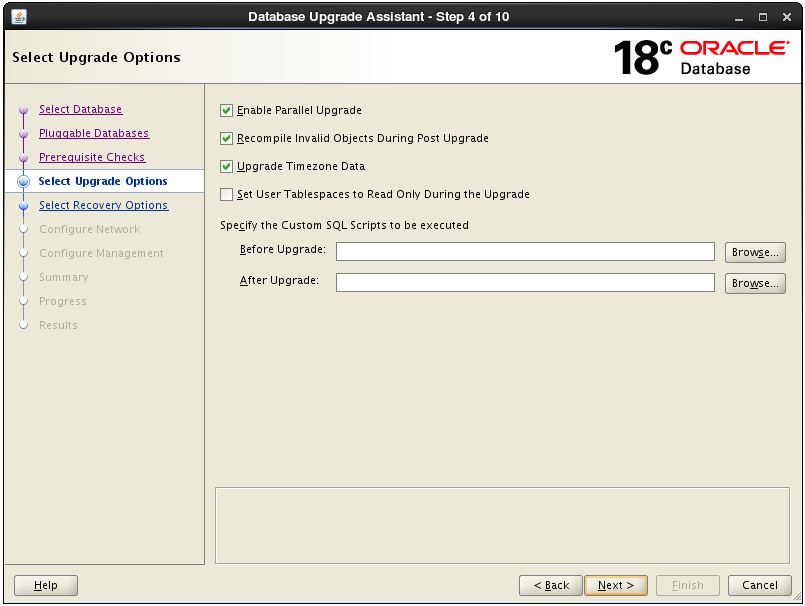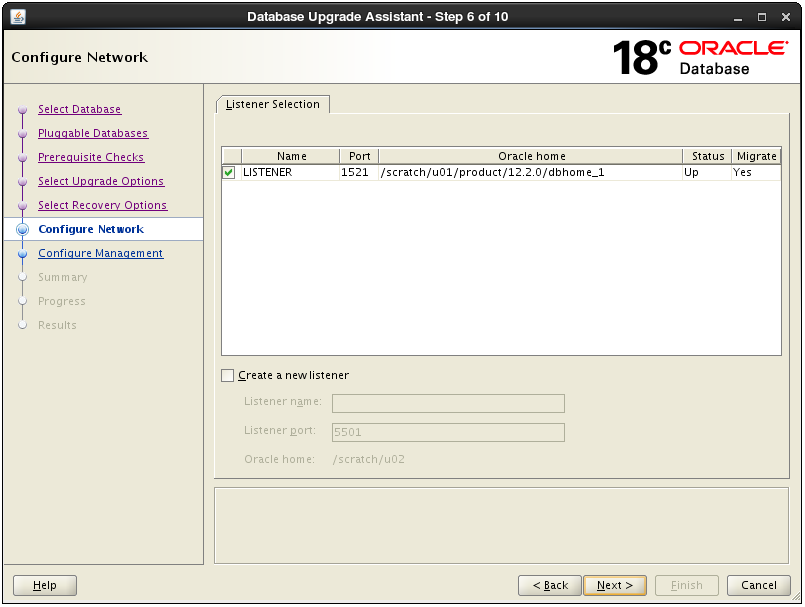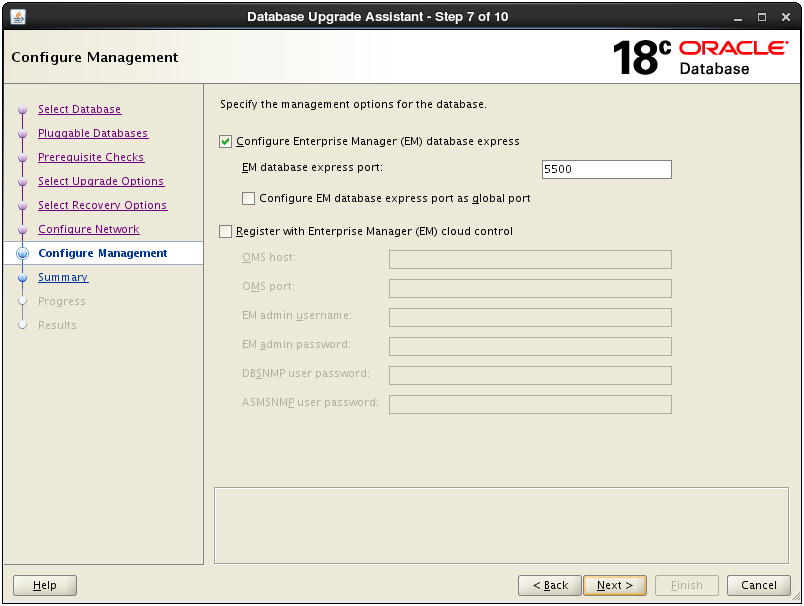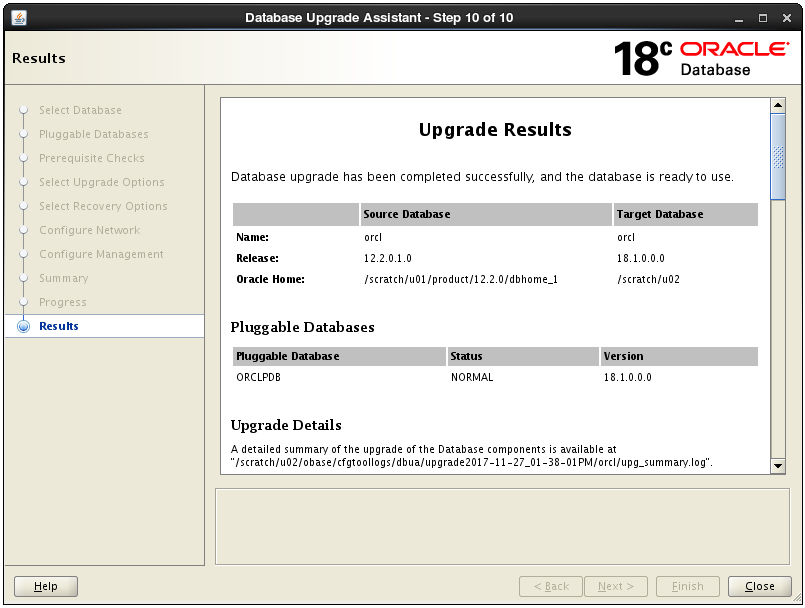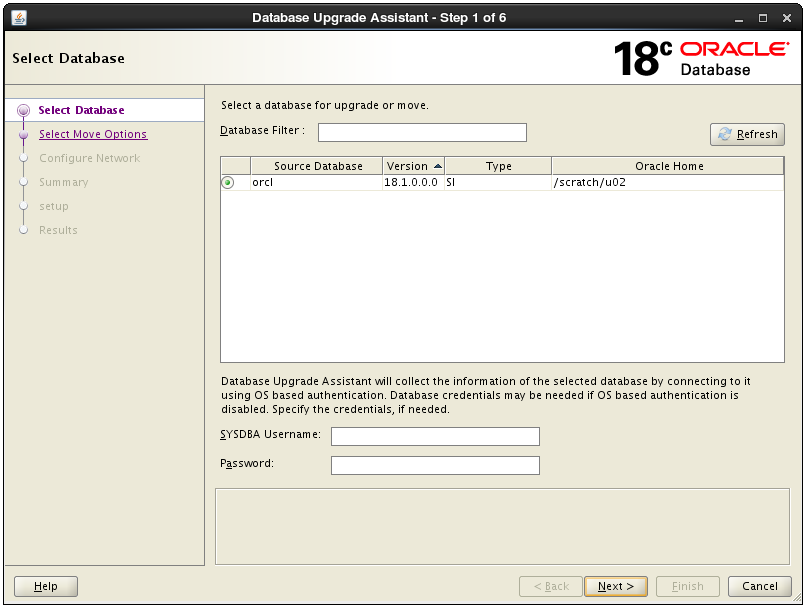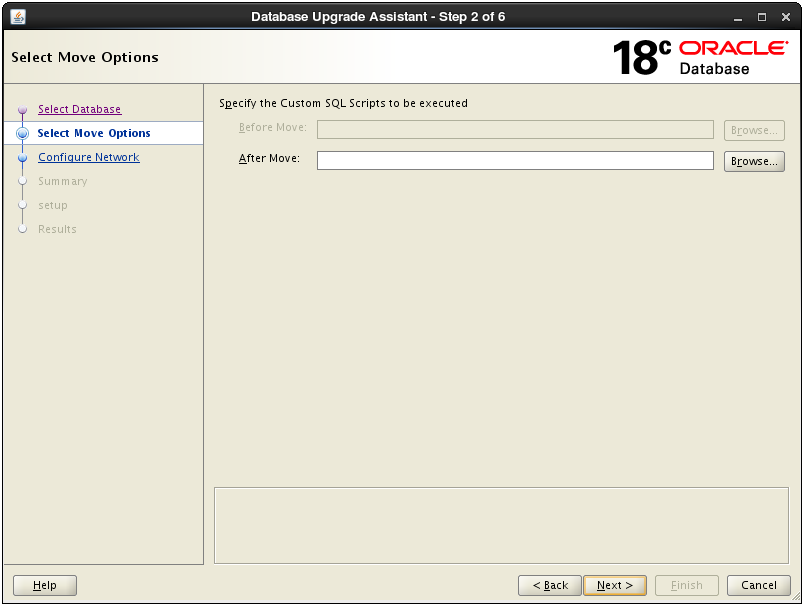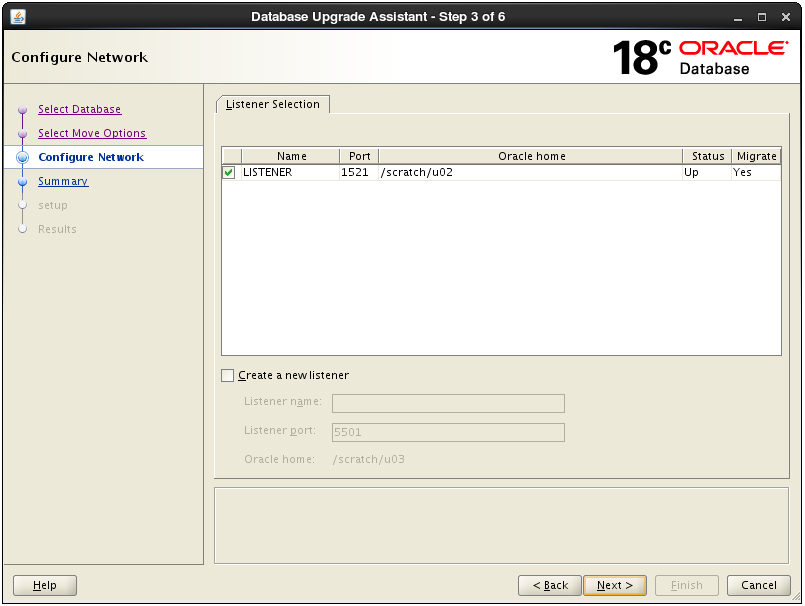Oracle Database Upgrade Assistant (DBUA)を使用したアップグレード
Database Upgrade Assistant (DBUA)では、Oracle Databaseのアップグレードを順を追って説明するためのグラフィカル・ユーザー・インタフェースが提供されています。DBUAは、CDBおよび非CDBのデータベース・システム用に動作します。
ノート:
ユーザー・インタフェースが表示されないサイレント・モードでDBUAを起動できます。サイレント・モードは、大規模なロールアウトやスクリプトで役立つことがあります。
- DBUAの使用に関する推奨事項
マルチテナント・アーキテクチャおよび非CDB Oracle DatabaseのアップグレードでDatabase Upgrade Assistant (DBUA)を使用するには、このトピックを参照してください。 - アップグレード時のDBUAの停止について
DBUAを停止する場合、アップグレードを手動で完了する必要があります。 - DBUAによるOracle Databaseのアップグレードの処理方法
DBUAは、データベース・ソフトウェアのインストールの一環として起動することも、ソフトウェアのインストール後に手動で起動することもできます。 - DBUAによって起動されるアップグレード・スクリプト
アップグレード中に、DBUAによって、アップグレードを自動化して停止時間を最小化する適切なアップグレード・スクリプトが自動的に実行されます。 - DBUAを使用したLinux、UnixおよびWindowsシステムでのデータベースのアップグレード
DBUAのグラフィカル・ユーザー・インタフェースを使用してデータベースをアップグレードするには、新しいOracleホーム内からこれらのステップを実行します。 - 既存のOracleホームからのデータベースの移動
この手順を使用して、Oracle Database 18cデータベースを別のOracle Database 18cホームに移行します。 - サイレント・モードのDBUAを使用したOracle Databaseのアップグレード
DBUAを-silentコマンドライン・オプションとともに使用すると、非対話型(「サイレント」)アップグレードを実行できます。
親トピック: Oracle Databaseのアップグレード
DBUAの使用に関する推奨事項
マルチテナント・アーキテクチャおよび非CDB Oracle DatabaseのアップグレードでDatabase Upgrade Assistant (DBUA)を使用するには、このトピックを参照してください。
DBUAを使用して、マルチテナント・アーキテクチャ・コンテナ・データベース(CDB)、プラガブル・データベース(PDB)および非CDBデータベースをアップグレードできます。手順は同じですが、アップグレードのタイプに応じて、選択する必要のある内容とDBUAの動作は異なります。
ノート:
Oracle Database 12cリリース1 (12.1)以上では、非CDBアーキテクチャは非推奨です。今後のリリースでサポートが終了する可能性があります。
-
すべてのアップグレードで、DBUAを使用してシステムをアップグレードする前に、アップグレード前情報ツールを手動で実行することを強くお薦めします。DBUAは、アップグレードの開始前に、実行する前提条件チェックの一環としてアップグレード前情報ツールを実行します。ただし、停止時間を短縮するため、アップグレード計画の一環としてアップグレード前情報ツールを実行し、アップグレードの予定日の前にデータベースを分析して事前対応のステップを行うことをお薦めします。
-
保証付きリストア・ポイントを使用するには、アップグレード中にデータベースのARCHIVE LOGモードおよびFLASHBACKモードがオンであることを確認します。オンであることを確認するには、次のSQLコマンドを入力します。
SQL> select log_mode,flashback_on from v$database; -
データベース・インスタンスが実行されていない場合、DBUAはインスタンスを起動しようとします。インスタンスが起動され、実行されている場合、DBUAはそのインスタンスに接続します。
-
DBUAを使用せずに手動でデータベースをリストアする場合は、DBUAを起動する前に
ORACLE_HOME/cfgtoollogs/dbua/logs/ディレクトリにあるWelcome_SID.txtファイルを削除します。このファイルが検出されると、DBUAは再実行操作で起動します。 -
リストア・スクリプトでは、一般にデータベース(非CDBのシングル・インスタンス、高可用性、またはOracle RAC)を以前のリリースおよび以前のOracleホームの場所にリストアできます。ただし、データベースをOracle Internet Directory (OID)に登録した場合は、リストア・スクリプトでOracle Internet Directoryを登録解除できません。権限を持つユーザーとしてログインし、新しいリリースのデータベースを手動で登録解除する必要があります。
-
Oracle Database Vaultが有効になっている場合、このドキュメントの「Oracle Database Vaultを使用しているOracle Databaseのアップグレードの要件」を参照してください。
参照:
CDBおよびPDBを使用する際の概要およびドキュメント・ロードマップについては、『Oracle Database概要』を参照してください
アップグレード時のDBUAの停止について
DBUAを停止する場合、アップグレードを手動で完了する必要があります。
アップグレードを停止するが、データベースをリストアしない場合、DBUAを使用してアップグレードを継続することはできません。かわりに、手動(コマンドライン)のアップグレード手順を使用してアップグレードを継続する必要があります。データベースをリストアしないかぎり、元のOracle Databaseのサーバーに戻ることはできません。
DBUAによるOracle Databaseのアップグレードの処理方法
DBUAは、データベース・ソフトウェアのインストールの一環として起動することも、ソフトウェアのインストール後に手動で起動することもできます。
新しいOracle Databaseソフトウェアをインストールし、既存のOracle Databaseのアップグレードを指定した場合は、DBUAが自動的に起動されます。インストールの完了後、単独でDBUAを起動することもできます。
アップグレードの実行中、DBUAによって、各コンポーネントのアップグレード処理の進行状況が表示されます。DBUAは、詳細なトレース・ログおよびログ・ファイルを書き込み、後で参照するための完全なHTMLレポートを作成します。セキュリティを強化するために、DBUAは、アップグレード後のデータベースで、新しいユーザー・アカウントを自動的にロックします。その後、DBUAは、新しいOracleホームへの新しい構成ファイル(パラメータ・ファイルおよびリスナー・ファイル)の作成へと進みます。
DBUAは、アップグレード前のすべてのステップが完了するまで、アップグレード処理を開始しません。
DBUAによって起動されるアップグレード・スクリプト
アップグレード中に、DBUAによって、アップグレードを自動化して停止時間を最小化する適切なアップグレード・スクリプトが自動的に実行されます。
前提条件フェーズでは、DBUAはアップグレード前情報ツールのスクリプトを実行し、次のロジックを使用して新しく必要な表領域を変更または作成します。
-
データファイルが自動拡張可能で、十分なディスク領域がある場合、DBUAはアップグレードを続行します。
-
データファイルを自動拡張できない場合、ファイルの自動拡張を可能にするようにDBUAから求められます。
-
表領域が自動拡張可能で、
MAXSIZE初期化パラメータに調整が必要な場合、DBUAはこの調整をユーザーに求め、MAXSIZEパラメータを調整します。 -
拡張できるディスク容量がない場合、DBUAは、別のデータファイルを追加して領域を作成するようユーザーに要求します。DBUAはファイルの作成場所を決定できないため、DBUAによる新しいデータファイルの追加は自動的に行われません。
DBUAは前提条件フェーズで検出された多くの問題に対処します。たとえば、DBUAは正しいタイムゾーン・ファイルが使用されていて、ネットワーク・アクセス制御リストのACLの調整を行うことを確認できます。
アップグレード・フェーズ中に、DBUAは、アップグレード処理をシリアルではなくパラレルに実行するcatctl.plを実行します。パラレル実行によって、CPUリソースの使用率が最適化され、アップグレードの高速化と停止時間の最小化が実現します。
DBUAを使用したLinux、UnixおよびWindowsシステムでのデータベースのアップグレード
DBUAのグラフィカル・ユーザー・インタフェースを使用してデータベースをアップグレードするには、新しいOracleホーム内からこれらのステップを実行します。
Microsoft Windowsシステム(Windows)で、Oracle Database管理ユーザー(オペレーティング・システム割当てのORA_DBAロールを持つユーザー)またはOracleインストール所有者アカウントのインストールとしてDBUAを実行します。
-
新しいデータベース・ソフトウェアがインストールされたOracleホームからOracle Database Upgrade Assistant (DBUA)を起動します。
dbua実行可能ファイルはディレクトリ・パスORACLE_HOME/binにあります。-
LinuxまたはUnixプラットフォームの場合、SYSDBA権限を持つユーザーとしてログインし、Oracle Database 18cの新しいホームでシステム・プロンプトに次のコマンドを入力します。
./dbua -
Windowsオペレーティング・システムの場合、「スタート」→「プログラム」→「Oracle HOME_NAME」→「Configuration and Migration Tools」→「Database Upgrade Assistant」を選択します。
-
-
「データベースの選択」ウィンドウが表示されます。以前のリリースのOracle Databaseがインストールされている場合は、これらがアップグレード可能としてリストされます。
いずれかのDBUAウィンドウのヘルプが必要な場合、またはDBUAの詳細を参照する場合は、「ヘルプ」をクリックしてオンライン・ヘルプを開きます。
必要に応じて、選択したデータベースのSYSDBAユーザー名とパスワードを入力します。
SYSDBA権限を所有していないユーザー・アカウントからDBUAを実行する場合、またはソース・データベースにオペレーティング・システム認証がない場合、ユーザー名およびパスワード資格証明を入力して、選択されたデータベースに対するSYSDBA権限を有効にする必要があります。使用するユーザー・アカウントにSYSDBA権限がある場合、またはオペレーティング・システム認証を使用した場合、ユーザー名とパスワードを入力する必要はありません。選択を行った後に「次へ」をクリックします。
ノート:
-
一度に1つのデータベースのみを選択できます。
-
単一インスタンスのアップグレードで、データベースがリストに表示されない場合、
/etc/oratabにそのデータベース名のエントリが存在するかどうかを確認してください。そのデータベースがそこにリストされていない場合は、DBUAに特定のデータベースをアップグレードするように指示します。-
使用している単一インスタンス・データベースが
/etc/oratabにリストされておらず、かつ、DBUAがデータベースに接続できる場合は、コマンドライン引数として-sid Oracle_SID、-oracleHome Oracle_homeおよびを使用してDBUAを起動することにより、そのデータベースをアップグレードするように明示的に指示できます。次に例を示します。sysDBAPassword mypassworddbua -sid Oracle_SID –oracleHome /u01/app/oracle/18.1.0/dbhome1 -sysDBAUserName SYS -sysDBAPassword mypassword
-
-
アカウントにSYSDBA権限がない場合、またはオペレーティング・システム認証が設定されていない場合は、次の構文を使用して接続できます。
mydbはOracle Database SID、usernameはSYSDBA権限を持つユーザー名およびpasswordはユーザー名のパスワードです。dbua -sid mydb –oracleHome /u01/app/oracle/18.1.0/dbhome1 -sysDBAUserName - username -sysDBAPassword - password -
Oracle Real Application Clusters (Oracle RAC)のアップグレードで、データベースがリストに表示されない場合、次の
crsctlコマンドを入力してOracle RACインスタンスを確認してください。crsctl status resource -t次のコマンドを入力して特定のOracle RACデータベースを確認することもできます(
db_nameはOracle RACデータベースの名前)。crsctl status resource ora.db_name.db -
Microsoft Windowsでは、次のセキュリティ変更が認証とユーザー・アカウントに影響します。
-
セキュリティ上の理由から、NTLMプロトコルを使用したWindows NTS認証はサポートされなくなりました。Kerberos認証のみがサポートされている認証です。このリリースでは、NTSは、Windows NTドメインでも、Windows NTコントローラを使用するドメインでも動作しません。
-
Oracleは、Windows
LocalSystemアカウントではなく標準のMicrosoft Windowsユーザー・アカウントを使用してOracle Databaseサービスを実行します。Oracleインストール所有者のアカウント・アクセス権限を制限することで、Microsoft Windowsのセキュリティが向上します。
-
-
-
選択したデータベースがマルチテナント・コンテナ・データベース(CDB)の場合、DBUAによって「プラガブル・データベース」ウィンドウが表示されます。「プラガブル・データベース」ウィンドウにはCDBに含まれているプラガブル・データベースがリストされます。リストされたPDBは、選択されたCDBのアップグレードの一部としてアップグレードされます。
リリース12.2以上では、PDBのアップグレード優先度を選択できます。各PDBの優先度列をクリックし、アップグレード優先度の数値を入力します(1が最初のアップグレード、2が2番目のアップグレードというように続きます)。
デフォルトで、CDB$ROOT、PDB$SEEDおよびCDBに接続されているすべてのPDBがアップグレードされます。このときに一部のPDBをアップグレードしない場合は、それらのPDBを切断します。
PDBおよびアップグレード優先度の選択が完了したら、「次へ」をクリックします。
-
Windowsプラットフォームでのみ、アップグレード・ターゲット・ホームがOracleホーム・ユーザーに関連付けられたセキュアなホームの場合は、「Oracleホームのユーザー・パスワードの指定」ウィンドウが開きます。他のプラットフォームでは、次のステップに進みます。
Oracleホームのユーザー名と、そのユーザー・アカウントのパスワードを指定して、「次へ」をクリックします。
-
「前提条件チェック」ウィンドウが開きます。DBUAによって、データベースの分析およびアップグレード前のチェックが実行され、必要に応じて警告が表示されます。次のリストは、データベースに対するDBUAのチェックおよびDBUAが行う処置の例です。
-
空のデータベースのごみ箱。
-
無効なオブジェクトの識別。
-
非推奨となったかサポートが終了した初期化パラメータの識別。
-
タイムゾーン・データファイルの識別。
分析完了までには数分かかります。
DBUAによる分析が終了すると、「前提条件チェック」ウィンドウが再び表示され、チェック結果が示されます。
「前提条件チェック」ウィンドウには、DBUAが完了したチェックと、検出されたエラーの重大度が表示されます。DBUAによってエラーが検出された場合、エラーが修正可能かどうかと、エラーを修正するために実行できる処置の内容が示されます。
DBUAで修正できるエラーが表示されている場合、「修正および再チェック」を選択します。
DBUAで修正できないエラーが検出された場合、エラーの原因を手動で修正し、「再チェック」を選択します。
DBUAでエラーまたは警告が検出されない場合、このウィンドウは自動的に省略され、次のウィンドウに進みます。
検出されたエラーを修正したら、「次へ」をクリックします。
-
-
「アップグレード・オプションの選択」ウィンドウが表示されます。
このウィンドウには次のオプションがあります。
並列アップグレードの有効化
アップグレード処理中にパラレル実行を有効にするには、このオプションを選択します。アップグレード処理のパラレル実行は、スクリプトおよび処理の実行を同時に処理するために使用可能なCPUの数に基づいて、アップグレードの実行に必要な時間を短縮します。
アップグレード後に無効なオブジェクトを再コンパイル
このオプションは、アップグレード完了後にすべての無効なPL/SQLモジュールを再コンパイルします。アップグレード後フェーズでDBUAによる無効なオブジェクトの再コンパイルを行わない場合は、データベースをアップグレードした後に無効なオブジェクトを手動で再コンパイルする必要があります。
タイム・ゾーン・データのアップグレード
このオプションは、このリリースのタイムゾーン・データ・ファイルを更新します。このオプションを選択しない場合は、アップグレード後にタイム・ゾーン構成ファイルを手動で更新する必要があります。
実行するカスタムSQLスクリプトの指定
アップグレードの一部としてカスタムSQLスクリプトを実行する場合は、このオプションを選択します。必要に応じて「アップグレード前」または「アップグレード後」入力フィールドの「参照」をクリックします。カスタムSQLスクリプトがある場所に移動します。
選択が完了したら、「次へ」をクリックします。
-
リカバリ・オプションの選択ウィンドウが表示されます。アップグレード中にエラーが発生した場合にデータベースをリカバリするには、次のオプションのいずれかを選択します。
-
フラッシュバックおよび保証付きリストア・ポイントの使用
新しい保証付きリストア・ポイントを作成するか、既存のものを使用できます。既存のリストア・ポイントを使用する場合は、選択フィールドをクリックして使用するリストア・ポイントを選択します。
ノート:
アップグレードするデータベースにOracle Data Guardフィジカル・スタンバイが含まれている場合は、最初に各スタンバイに保証付きリストア・ポイントを作成してから、プライマリ・データベースに保証付きリストア・ポイントを作成する必要があります。最初に各スタンバイにリストア・ポイントを作成しない場合は、保証付きリストア・ポイントを使用してプライマリ・データベースをダウングレードした後に、すべてのスタンバイ・データベースをもう一度再作成する必要があります。アップグレードが正常に終了した後、スタンバイ上のすべての保証付きリストア・ポイントを手動で削除する必要があります。
-
RMANバックアップの使用
新しいオフラインRMANバックアップを作成するか、既存のバックアップを使用できます。「参照」をクリックしてバックアップ用のパスを指定します。
-
最新の使用可能なRMANバックアップの使用
既存のバックアップを使用できます。「リストア・スクリプトの表示/編集」をクリックして、使用するバックアップを選択します。
-
独自のバックアップおよびリストア計画
既存のデータベースにサード・パーティのバックアップ・ソリューションが存在する場合のみ、このオプションを選択します。
選択が完了したら、「次へ」をクリックします。
-
-
単一インスタンス・データベースのインストールの場合は、「ネットワークの構成」ウィンドウが開きます。アップグレードした新しいOracleホームに移行するソースOracleホームから1つ以上のリスナーを選択するか、インストール中に新しいリスナーを作成します。
「ネットワーク構成」ウィンドウの「リスナーの選択」領域には、次の列がある表が表示されます。
-
「選択」列。更新するリスナーを選択します。
-
名前。この列にはリスナーの名前が表示されます。
-
ポート。この列にはリスナーが構成されるポートが表示されます。
-
Oracleホーム。この列にはリスナーが構成されるOracleホームが表示されます。
-
ステータス。この列にはリスナーのステータス(upまたはdown)が表示されます。
-
移行。この列を選択し、移行するには「はい」を、移行しない場合は「いいえ」を選択します。
新しいリスナーの作成を選択することもできます。新しいリスナーを作成する場合はリスナー名、リスナーを配置するOracleホーム、およびリスナーがモニターするポートを指定します。
選択が完了すると、DBUAによって、移行するすべてのリスナーで次のステップが実行されます。
-
DBUAによって、選択したリスナーがターゲットOracleホームの
listener.oraファイルに追加され、開始されます。 -
DBUAによって、古い(ソース)
listener.oraファイルからアップグレードされたデータベースのエントリが削除されます。 -
DBUAによって、ソースとターゲット両方のOracle Database環境で、
listener.oraファイルが再ロードされます。
ノート:
同じリスナーに登録されている他のデータベースがある場合、それらの新規クライアント接続リクエストはリスナーの移行時に影響を受ける可能性があります。
選択が完了したら、「次へ」をクリックします。
-
-
「管理の構成」ウィンドウが表示されます。管理の構成ウィンドウで、管理オプションを選択します。
-
Enterprise Manager (EM) Database Expressの構成
Oracle Enterprise Manager Database Expressは、Oracle Database 12cに組み込まれているWebベースのデータベース管理アプリケーションです。EM Expressは、リリース10gおよび11gで使用可能だったDB Controlコンポーネントを置き換えます。EM Database Expressのポート番号を入力します。たとえば、5500と入力します。また、チェック・ボックスを選択して、Expressのポートをグローバル・ポートとして構成することもできます
-
Enterprise Manager (EM) Cloud Controlへの登録
Oracle Enterprise Manager Cloud Controlへの登録では、EM Cloud Controlで管理できるターゲットとして、データベースおよび関連するリスナー、Oracle ASMディスク・グループ、Oracle Clusterwareなどのエンティティを追加します。
このオプションを選択した場合は、次の各フィールドに情報を入力する必要があります。
-
OMSホスト
-
OMSポート
-
EM管理ユーザー名
-
EM管理パスワード
-
DBSNMPユーザー・パスワード
-
ASMSNMPユーザー・パスワード
-
情報の入力が完了したら、「次へ」をクリックします。
-
-
「サマリー」ウィンドウが開きます。「サマリー」ウィンドウに、アップグレードのために指定した情報が表示されます。情報を確認するには、リストを下にスクロールします。サマリーには次のような情報が含まれます。
-
ソース・データベース
-
ターゲット・データベース
-
プラガブル・データベース
-
アップグレード前のチェック
-
初期化パラメータの変更
-
タイムゾーンのアップグレード
選択を確認します。それから変更する項目のリンクを選択するか、「戻る」をクリックして前のページに移動するか、または「終了」を選択します。
-
「サマリー」ウィンドウに修正が必要な情報が表示された場合は、更新する項目のリンクをクリックするか、または、「戻る」をクリックしてDBUA構成ウィザードを逆に移動します。
-
「サマリー」ウィンドウに表示されている情報が正しい場合、「終了」をクリックします。「終了」をクリックするとアップグレードが開始されます。
DBUAによるアップグレードが開始されると、「進行状況」ウィンドウにプログレス・バーが表示されます。「進行状況」ウィンドウに、アップグレード中にDBUAが完了したステップを含む表が表示されます。この表には、アップグレードの進行につれて、継続時間とアップグレード・ステップのステータスが表示されます。DBUAでは、この時点でアップグレードを取り消す必要がある場合に備えて、「停止」ボタンが提供されています。
CDBルートおよび各PDBシードのアップグレードの終了までアップグレードが進行すると、「進行状況」ウィンドウでは、ステータスが「終了」とマークされます。
-
-
アップグレードが完了すると、「結果」ウィンドウが開きます。「結果」ウィンドウには元のデータベースとアップグレードしたデータベースに関する情報が表示されます。「アップグレード結果」が表示され、DBUAが初期化パラメータに加えた変更も表示されます。マルチテナント・アーキテクチャ・データベースをアップグレードしている場合は、「結果」ウィンドウには、プラガブル・データベースと、アップグレード後にログ・ファイルが格納されるディレクトリも表示されます。アップグレード前チェックの詳細を表示するには、下にスクロールします。アップグレードが正常に終了した場合は、「アップグレード結果」フィールドに結果が表示され、警告メッセージは表示されません。サンプル画像に示されているように、アップグレードが正常に終了しなかった場合は、表示フィールドの右下隅に「データベースのリストア」ボタンが表示されます。このボタンをクリックしてデータベースの復元を開始できます。
-
オプション: アップグレード処理の詳細を確認するには、このログ・ファイルを確認します。Oracleベース環境変数が設定されている場合は、DBUAログ・ファイルはパス
/ORACLE_BASE/cfgtoollogs/dbua/upgradesession_timestamp/SIDにあります。Oracleベースが設定されていない場合は、DBUAログ・ファイルは、パス/ORACLE_HOME/cfgtoollogs/dbua/upgradesession_timestamp/SIDにありますノート:
「アップグレード結果」ウィンドウのHTMLバージョンも、ログ・ファイル・ディレクトリに保存されます。このHTMLウィンドウのリンクをクリックすると、ブラウザにログ・ウィンドウが表示されます。
アップグレード結果に問題がない場合は、「閉じる」をクリックしてDBUAを終了します。
-
アップグレードが完了したら、このマニュアルに記載されているアップグレード後の手順を実行します。アップグレード後の手順が完了したら、アップグレードしたデータベースをいつでも使用できます。
注意:
データベースの不正な使用を防止するために、データベースをアップグレードした直後にすべてのユーザー・パスワードを変更することをお薦めします。
Oracle Database 12cのデフォルトのセキュリティ設定が設定されている場合、パスワードの文字数は8文字以上である必要があります。welcomeやoracleなどのパスワードは使用できません。
既存のOracleホームからのデータベースの移動
この手順を使用して、Oracle Database 18cデータベースを別のOracle Database 18cホームに移行します。
Database Upgrade Assistant (DBUA)を使用して、既存のOracleホームから別のOracleホームにOracle Databaseデータベースを移行できます。
-
DBUAを起動します。
DBUAで「データベースの選択」ウィンドウが開きます。
サーバー上のすべてのデータベースがリストされます。DBUAは、データベースのリリースと場所に応じて、データベースごとに実行できる操作のタイプ(アップグレード、移動、インプレース)を示します。
新しいOracleホームに移動するデータベースを選択します。データベースに対してオペレーティング・システムの認証を有効にしなかった場合は、選択したデータベースのSYSDBAユーザー名とパスワードを指定します。
「次へ」をクリックします。「データベース・オプションの移動」ウィンドウが表示されます。
-
「移動オプションの選択」ウィンドウで、データベースの移動後に実行するカスタムSQLスクリプトと、ファイルを置く場所を指定します。
「次へ」をクリックします。 「ネットワークの構成」ウィンドウが表示されます。
-
単一インスタンス・システムでは、既存のリスナーを選択するか、または新しいリスナーを作成できます。新しいリスナーを作成する場合、リスナー名と、そのリスナーのポート番号を指定する必要があります。
「次へ」をクリックします。 「データベースの移動サマリー」ウィンドウが表示されます。
-
移動操作のサマリーを確認して、「次へ」をクリックします。
-
「設定」ウィンドウが表示され、データベースの移動に伴ってDBUAプロセスが示されます。
-
移動操作が完了したら、「終了」をクリックします。
-
「結果」ウィンドウが表示されます。ソースおよびターゲットのデータベース情報を表示したり、移動ステップを確認したり、ログ・ファイルを確認できます。確認が終了したら、「閉じる」をクリックします。
サイレント・モードのDBUAを使用したOracle Databaseのアップグレード
DBUAを-silentコマンドライン・オプションとともに使用すると、非対話型(「サイレント」)アップグレードを実行できます。
サイレント・モードでは、DBUAのユーザー・インタフェースは表示されません。DBUAは、メッセージ(情報、エラーおよび警告を含む)をORACLE_HOME/cfgtools/dbua/upgradesession_timestampのログ・ファイルに書き込みます(session_timestampはDBUAが実行したアップグレードのタイムスタンプを表します)。確実にアップグレードを行うために、DBUAによって生成されたログ・ファイルを確認することを強くお薦めします。
- サイレント・モードでのDBUAの実行
この手順を使用して、DBUAを非対話(サイレント)モードで起動します。 - サイレント・モードでのDBUAのコマンドライン構文
この構文を使用して、-silentオプション付きでDatabase Upgrade Assistant (DBUA)を実行します。
サイレント・モードでのDBUAの実行
この手順を使用して、DBUAを非対話(サイレント)モードで起動します。
-
サイレント・モードでDBUAを起動するには、
dbua -silent -sidコマンドを入力します。このコマンドによってDBUAがサイレント・モードで起動され、アップグレードするデータベースが識別されます。たとえば、データベース名がORCLの場合、次のコマンドを入力します。
dbua -silent -sid ORCL &
サイレント・モードでのDBUAのコマンドライン構文
この構文を使用して、-silentオプション付きでDatabase Upgrade Assistant (DBUA)を実行します。
目的
コマンドライン・オプションを使用してDBUAを実行する場合、スクリプト形式ですべての有効なDBUAオプションを指定できます。スクリプト形式を使用すれば、グラフィック・ユーザー・インタフェース・ダイアログで構成情報の入力をしないで指定できます。
ファイル・パス
$ORACLE_HOME/directory_name構文
dbua [ -silent ] [ -sid SID ] [-oracleHome Oraclehome_path_and_name] [-oracleBase Oraclebase_path_and_name]
[-asmsnmpPassword - password]
[-auditFileDest - Database_Audit_File_path]
[-backupLocation - backup_directory_filepath]
[-changeUserTablespacesReadOnly - [true | false]]
[-createGRP - true | false]
[-createListener - true | false] [- listener_name:listener_port]]
[-dbName - database_name]
[-dbsnmpPassword - password]
[-disableArchiveLogMode - true | false]
[-disableUpgradeScriptLogging - true | false]
][-emConfiguration - [DBEXPRESS | CENTRAL | BOTH | NONE]
[-emExpressPort - port]
[-emPassword - password]
[-emUser - Enterprise_Manager_Admin_User]
[-enablePasswordProfile - true | false]
[-ignorePreReqs - true | false]
[-ignoreScriptErrors - true | false]
[-initParam - initname=value,initname=value,initname=value, . . .]
[-initParamsEscapeChar - character]
[-keepDeprecatedParams - true | false]
[-listeners - listenerName:Oracle_home,listenerName:Oracle_home,listenerName:Oracle_home,. . .]
[-localRacSid - localSID]
[-logDir - custom_log_path]
[-newGlobalDbName - GlobalDBname](Oracle Express Edition upgrades only)
[-newSid - sid] (Oracle Express Edition upgrades only)
[-omsHost - Enterprise_Management_Server_Hostname]
[-omsPort - Enterprise_Management_Server_port]
[-oracleHome - Oracle_DB_Oracle_home]
[-oracleHomeUserPassword - Oracle_home_installation_owner_password]
[-pdbs - pdb-A,pdb-B,pdb-C, . . .| ALL | NONE]
-pdbsWithPriority - pdb-A:1,pdb-B:2,pdb-C:3, . . . ]
[-performFixUp - true | false]
[-postUpgradeScripts - filepath/script1,filepath/script2, . . .]
[-preUpgradeScripts - filepath/script1,filepath/script2, . . .]
[-recompile_invalid_objects - true | false]
[-sid - SID]
[-sysDBAPassword - SYSDBA_UserName_password]
[-sysDBAUserName - SYSDBA_UserName_password]
[-upgrade_parallelism - cpu_number_for_parallel_upgrade]
[-upgradeTimezone - true | false]
[-useExistingBackup - true | false]
[-useGRP - true | false]
オプション
次の表に、DBUAのコマンドライン・オプションを示します。
表3-2 サイレント・モードでのDBUAのコマンドライン構文
| コマンド・オプション | 説明 |
|---|---|
|
|
ASMSNMPユーザーのパスワードを指定します。 |
|
|
Oracle Databaseの監査ファイル保存先を指定します。 |
|
|
(オプション)アップグレードを開始する前にデータベースをバックアップするディレクトリを指定します。 |
|
|
オプションは |
|
|
|
|
|
オプションは |
|
|
アップグレードするデータベースの名前を指定します。 |
|
|
DBSNMPユーザー・パスワードを指定します。 |
|
|
オプションは |
|
|
データベース・アップグレードのパラレル実行を無効にします |
|
|
オプションは |
|
|
オプションは |
|
|
Enterprise Manager Expressのポートを指定します。 |
|
|
Enterprise Manager管理者ユーザーのパスワードを指定します。 |
|
|
ターゲットを追加または変更する管理者権限を持つEnterprise Managerユーザーを指定します。 |
|
|
|
|
|
指定したデータベースに対してのみアップグレード前チェックを実行します。 |
|
|
使用できるコマンド構文と説明を表示します。 |
|
|
オプションは |
|
|
オプションは |
|
|
|
|
|
初期化パラメータに複数の値が含まれる場合、カンマのエスケープ文字を指定します。エスケープ文字を指定しない場合、デフォルトのエスケープ文字は、バックスラッシュ[ |
|
|
オプションは |
|
|
指定した以前のリリースの既存のリスナーを移行してアップグレードしたデータベースに登録します。リスナー名またはlistenerName:Oraclehomeという形式のカンマ区切りリストのいずれかのオプションを使用して、リスナーを指定します。
このオプションを選択した場合、DBUAは、Oracle Grid Infrastructureホーム(Gridホーム)、ターゲット・ホームおよびソース・ホームの順で、指定されたリスナーを検索します。 |
|
|
TNS別名を使用しないでLOCAL_LISTENERを設定します。 |
|
|
Oracle RACデータベースがクラスタOracle Cluster Registry (OCR)に登録されていない場合、このオプションはOracle Real Application Clusters (Oracle RAC)データベースのローカルのシステムID (SID)を指定します。 |
|
|
カスタム・ログ・ディレクトリへのパスを指定します。 |
|
|
新しいグローバル・データベース名を指定します。このオプションは、Oracle Express Editionのアップグレードでのみ使用できます。 |
|
|
新しいシステム識別子(SID)を指定します。このオプションは、Oracle Express Editionのアップグレードでのみ使用できます。 |
|
|
Oracle Enterprise Manager管理サーバーのホスト名を指定します。 |
|
|
Oracle Enterprise Manager管理サーバーのポート番号を指定します。 |
|
|
データベースのOracleホーム・パスを指定します。 |
|
|
アップグレードするOracle DatabaseのOracleインストール所有者のパスワードを指定します。 |
|
|
アップグレードするPDBを指定します。次のオプションを使用して選択対象を指定します。
|
|
|
DBUAでPDBをアップグレードする優先度順を指定します。 |
|
|
オプションは |
|
|
DBUAによるアップグレードの完了後に実行するSQLスクリプトを指定します。完全なファイル・パス付きでスクリプトのカンマ区切りリストを指定します。 |
|
|
DBUAによるアップグレードの完了前に実行するSQLスクリプトを指定します。完全なファイル・パス付きでSQLスクリプトのカンマ区切りリストを指定します。 |
|
|
オプションは |
|
|
アップグレードするデータベースのシステム識別子(SID)を指定します。 |
|
|
|
|
|
データベースのSYSDBAシステム権限が付与されているユーザー名を指定します。 |
|
|
DBUAによるパラレル・アップグレードに使用するCPUの数を指定します。 |
|
|
オプションは |
|
|
|
|
|
オプションは |
例
例3-3 DBUAを使用するアップグレードのデータベースの選択
次のコマンドでは、アップグレードのためにデータベースorclを選択します。
dbua -sid orclノート:
DBUAコマンドを使用してパスワードを設定できます。Oracle Databaseのデフォルトのセキュリティ設定が適用されている場合、パスワードは8文字以上にする必要があり、welcomeやoracleなどのパスワードは使用できません。
例3-4 非対話型 (「サイレント」)オプションを使用したDBUAによるアップグレードのデータベースの選択
次のコマンドでは、非対話(サイレント)オプションを使用してアップグレードのためにデータベースorclを選択します。
dbua -silent -sid orcl例3-5 非対話(「サイレント」)モードでのDBUAの実行のユース・ケース
後続の例では、DBUAを非対話型(「サイレント」)オプションととも使用して、様々なアップグレード・シナリオを実行する方法を説明しています。
dbua -silent -sid sidb112 -backupLocation /u01/sidb1123/backup -sysDBAUserName sys -sysDBAPassword r3aDy2upg -oracleHome /u01/app/product/11.2.0/dbhome_1 -upgradeTimezone true dbua -silent -sid sidb1123 -backupLocation /u01/sidb1123/backup -sysDBAUserName sys -sysDBAPassword r3aDy2upg -oracleHome /u01/app/product/11.2.0/dbhome_1 -upgrade_parallelism 1 -upgradeTimezone true dbua -silent -sid db1124 -backupLocation /u01/sidb1123/backup -sysDBAUserName sys -sysDBAPassword r3aDy2upg -performFixUp true -upgradeTimezone true dbua -silent -dbName rdbcdb -oracleHome /u01/app/product/11.2.0/dbhome_1 -sysDBAUserName sys -sysDBAPassword r3aDy2upg -backupLocation /u01/sidb1123/backup -recompile_invalid_objects true -upgradeTimezone true dbua -silent -dbName amdb -oracleHome /u01/app/product/11.2.0/dbhome_1 -sysDBAUserName sys -sysDBAPassword r3aDy2upg -recompile_invalid_objects true -useGRP GRP_20170620bfupgrade -upgradeTimezone true dbua -silent -dbName rdb121 -oracleHome /u01/app/product/12.1.0/dbhome_2 -sysDBAUserName sys -sysDBAPassword r3aDy2upg -backupLocation /u01/sidb1123/backup -recompile_invalid_objects true -upgradeTimezone true dbua -silent -dbName ronedb -oracleHome /u01/app/product/12.1.0/dbhome_2 -sysDBAUserName sys -sysDBAPassword r3aDy2upg -changeUserTablespacesReadOnly true -recompile_invalid_objects true -upgradeTimezone true -createGRP trueノート:
セキュリティのベスト・プラクティスの詳細は、『Oracle Databaseセキュリティ・ガイド』を参照してください。